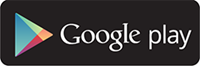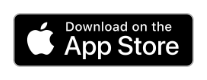Installation
ESET VPN peut être installé de quatre façons différentes :
Google Play Store
Ouvrez l'application Google Play Store sur votre appareil Android et recherchez ESET VPN :
App Store
Ouvrez l'application App Store sur votre appareil iOS et recherchez ESET VPN :
En suivant les instructions fournies dans l'e-mail d'ESET
Lorsqu'une personne souhaite que vous activiez la fonctionnalité ESET VPN, vous recevez un e-mail comportant le lien de téléchargement. Ouvrez l'e-mail, cliquez sur le bouton Télécharger la protection et activez ESET VPN.
De ESET HOME
Dans votre compte ESET HOME, téléchargez le programme d'installation d'ESET VPN ou envoyez-le à un autre appareil. Pour télécharger ESET VPN sur l'appareil du membre de votre foyer, suivez les instructions ci-dessous.
Pour obtenir des instructions visuelles, regardez la vidéo suivante :
Disponibilité des sous-titres vidéo Pour activer les sous-titres dans la langue de votre choix, suivez les instructions ci-dessous : 1.Cliquez sur l'icône Paramètres en bas du lecteur vidéo. 2.Cliquez sur Sous-titres/CC et sélectionnez la langue de votre choix. Si les sous-titres ne s'affichent pas, actualisez la page ou passez à un autre navigateur web. |
Installation de la fonctionnalité VPN pour le membre du foyer
1.Connectez-vous à votre compte ESET HOME.
2.Dans le menu latéral, cliquez sur Membres.
3.Choisissez le membre à qui vous souhaitez envoyer la protection VPN ou cliquez sur +Ajouter un membre si vous devez en créer un.
4.Cliquez sur VPN dans le menu latéral.
Accès au VPN Pour utiliser la fonctionnalité VPN, vous devez disposer d'un abonnement actif qui inclut VPN et qui dispose d'au moins une unité d'activation VPN. L'accès au VPN n'est pas inclus dans les versions d'essai gratuites. Si vous ne remplissez pas ces conditions, vous pouvez demander un code d'activation à une personne disposant d'un abonnement éligible. |
5.Cliquez sur +Ajouter une protection.
6.Choisissez l'abonnement pour la fonctionnalité ESET VPN, puis cliquez sur Envoyer des instructions.
7.Les instructions pour l'activation du VPN seront envoyées à l'adresse e-mail du membre. Cliquez sur OK.
8.Dans l'e-mail reçu, cliquez sur le bouton Télécharger la protection.
9.Installez l'application ESET VPN et activez ESET VPN.
Installation de la fonctionnalité VPN pour vous-même
1.Connectez-vous à votre compte ESET HOME.
2.Dans le menu, cliquez sur Membres.
3.Choisissez le titulaire du compte dans la liste des membres.
4.Cliquez sur VPN dans le menu latéral.
5.Cliquez sur +Ajouter une protection.
6.Sélectionnez l'abonnement concerné si vous en possédez plusieurs éligibles pour la fonctionnalité VPN, puis cliquez sur Continuer.
7.Choisissez l'appareil que vous souhaitez protéger :
•Protéger cet appareil : choisissez cette option si vous souhaitez utiliser la protection VPN sur l'appareil que vous utilisez actuellement, puis cliquez sur Continuer.
a)Dans la section VPN, cliquez sur le bouton Télécharger le VPN.
b)Après le téléchargement, suivez les instructions du programme d'installation.
•Protéger un autre appareil : choisissez cette option si vous souhaitez utiliser la protection VPN sur un autre appareil que vous possédez, puis cliquez sur Continuer.
a)Accédezr à l'appareil sur lequel vous souhaitez installer et activer le VPN.
b)Ouvrez l'e-mail contenant des instructions.
c)Cliquez sur le bouton Télécharger la protection et suivez les instructions du programme d'installation.
Windows sur ARM Le programme d'installation hors ligne est disponible pour les utilisateurs de Windows 10 avec un processeur ARM. Pour déterminer si vous disposez d'un processeur ARM : 1.Appuyez sur la touche Windows + Q de votre clavier. 2.Saisissez À propos de votre PC. 3.Votre type de système est affiché dans Spécifications de l'appareil > Type de système. |
Consultez notre article de la base de connaissances pour obtenir des instructions visuelles afin d'installer ESET VPN sur votre appareil. |